Как конвертировать файлы Word в формат TIFF
Если вы работаете с виртуальными факсами и печатью документов, вам может понадобиться конвертировать файлы Word в формат TIFF. Программа Universal Document Converter позволит конвертировать файлы Word в формат TIFF с указанием дополнительных настроек, таких, как глубина цвета и др.
На этой странице:
- Как конвертировать файл Word в формат TIFF
- Как сохранить фон документа в выходном TIFF файле
- Как поставить водяной знак на документ
- Пакетный режим конвертации из Word в TIFF
- Автоматическое преобразование файлов Word в формат TIFF в офисе
- Примеры кода конвертации Word в TIFF для разработчиков
Как конвертировать файл Word в формат TIFF
Чтобы конвертировать файл Word в формат TIFF, просто откройте документ, нажмите на панель инструментов Universal Document Converter и выберите Convert to TIFF (конвертировать в TIFF):
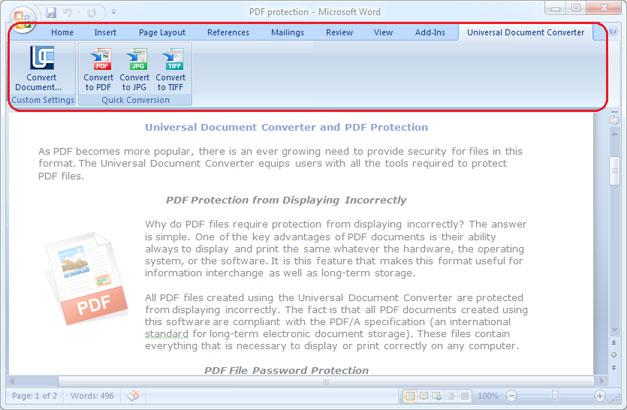
Как сохранить фон документа в выходном TIFF файле
Если фон документа не был выведен на печать, сделайте следующее:
- В окне Print (Печать) в нижнем левом углу выберите Options… (Опции)
- Во вкладке Printing options (Опции печати) выберите Print background colors and images (Печатать фоновые цвета и изображения)
- Теперь ваш документ Word будет печататься в качестве изображения TIFF благодаря программе Universal Document Converter

Как поставить водяной знак на документ
Нанесение водяного знака на документ поможет подчеркнуть его значимость, например, если документ содержит конфиденциальную информацию или должен использоваться только в рамках конкретной корпорации, на него можно нанести водяной знак “строго конфиденциально” или “только для служебного использования”. Следуйте инструкции ниже, описывающей нанесение водяных знаков на документ:
- Откройте документ в программе Microsoft Word и нажмите Print (Печать)
- Выберите Universal Document Converter из списка принтеров и нажмите Properties (Свойства)
- Выберите TIFF Image (изображение TIFF) в качестве выходного формата
- Перейдите к меню Watermark (Водяные знаки) и выберите текстовый или графический водяной знак. Задайте желаемые настройки.
- Нажмите OK для запуска процесса конвертации из Word в TIFF.

Пакетный режим конвертации из Word в TIFF
Print Conductor – программа, которая поможет конвертировать документы Word в формат TIFF в пакетном режиме.
- Добавьте документы в программу Print Conductor
- Выберите Universal Document Converter из списка принтеров
- Нажмите Change Settings (Изменить настройки), выберите формат изображений TIFF и нажмите Start (Пуск)
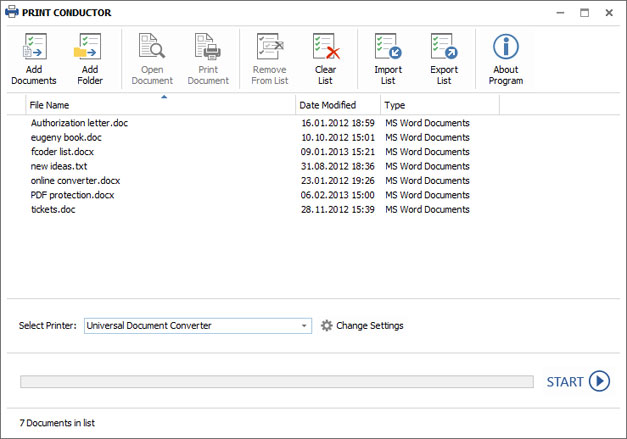
Автоматическое преобразование файлов Word в формат TIFF в офисе
Folder Mill – программа, разработанная для автоматизации процесса конвертации, она может быть крайне полезной в условиях офиса, когда формат получаемых файлов не соответствует форматам, предпочитаемым сотрудниками компании. Особые настройки могут отслеживать формат входящих файлов и автоматически конвертировать их в другие форматы. Персоналу компании нужно просто завести две папки – одну для входящих файлов, другую – для конвертированных файлов, это позволит получать файлы в желаемом формате автоматически и без лишних сложностей.

Примеры кода конвертации Word в TIFF для разработчиков
Universal Document Converter предлагает обширные ресурсы разработчикам ПО. Вы сможете использовать public API и примеры кода для решения задач конвертации документов в рамках ваших собственных проектов.
Вы сможете найти примеры конвертации файлов Word в формат TIFF для различных языков программирования по следующей ссылке.
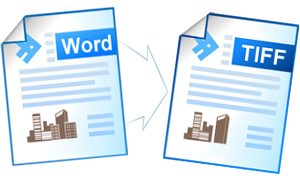
Владимир Кулишов
Почта России
«Мы решили конвертировать все входящие документв в единый вид - самым удобным для нас оказался формат JPEG. В решении этой задачи нам очень помогла программа "Универсальный конвертер документов".»
Популярные решения

